Xt:Commerce 3.x: Unterschied zwischen den Versionen
Zur Navigation springen
Zur Suche springen
| (7 dazwischenliegende Versionen desselben Benutzers werden nicht angezeigt) | |||
| Zeile 5: | Zeile 5: | ||
[[File:xtcommerce_1.png|Screenshot des Shop-Managers]] | [[File:xtcommerce_1.png|Screenshot des Shop-Managers]] | ||
| − | Öffen Sie die Datei für Ihr Menü ( | + | Öffen Sie die Datei für Ihr Menü (Standard: /admin/includes/column_left.php) |
Fügen sie dort unter einem Menüpunkt Folgendes ein: | Fügen sie dort unter einem Menüpunkt Folgendes ein: | ||
<pre style="color:blue"> | <pre style="color:blue"> | ||
| − | |||
/* Haendlerbund AGB- Schnittstelle Beginn */ | /* Haendlerbund AGB- Schnittstelle Beginn */ | ||
| Zeile 16: | Zeile 15: | ||
/* Haendlerbund AGB- Schnittstelle Ende */ | /* Haendlerbund AGB- Schnittstelle Ende */ | ||
| − | |||
</pre> | </pre> | ||
| Zeile 22: | Zeile 20: | ||
<pre style="color:blue"> | <pre style="color:blue"> | ||
| − | |||
/* Haendlerbund AGB- Schnittstelle Beginn */ | /* Haendlerbund AGB- Schnittstelle Beginn */ | ||
| Zeile 30: | Zeile 27: | ||
/* Haendlerbund AGB- Schnittstelle Ende */ | /* Haendlerbund AGB- Schnittstelle Ende */ | ||
| − | |||
</pre> | </pre> | ||
| Zeile 36: | Zeile 32: | ||
<pre style="color:blue"> | <pre style="color:blue"> | ||
| − | |||
ALTER TABLE `admin_access` ADD `haendlerbund` INT(1) NOT NULL DEFAULT '0'; | ALTER TABLE `admin_access` ADD `haendlerbund` INT(1) NOT NULL DEFAULT '0'; | ||
UPDATE admin_access SET haendlerbund=1 WHERE module_export=1; | UPDATE admin_access SET haendlerbund=1 WHERE module_export=1; | ||
| − | |||
</pre> | </pre> | ||
| Zeile 51: | Zeile 45: | ||
vorgesehene Feld ein und klicken Sie auf "'''WEITER'''". | vorgesehene Feld ein und klicken Sie auf "'''WEITER'''". | ||
| − | [[File: | + | [[File:Schnittstelle_Gambio.png|Screenshot des Shop-Managers]] |
Nun können Sie '''jedem Rechtstext einen passenden Inhalt aus dem Content-Manager''' | Nun können Sie '''jedem Rechtstext einen passenden Inhalt aus dem Content-Manager''' | ||
| Zeile 58: | Zeile 52: | ||
'''"Konfiguration abschliessen"''' anklicken. | '''"Konfiguration abschliessen"''' anklicken. | ||
| − | [[File: | + | [[File:gambio_4.png|Screenshot des Shop-Managers]] |
Im Anschluss kann der Import beginnen. Hierzu klicken Sie bitte die Schaltfläche | Im Anschluss kann der Import beginnen. Hierzu klicken Sie bitte die Schaltfläche | ||
| Zeile 65: | Zeile 59: | ||
[[File:xtcommerce_7.png|Screenshot des Shop-Managers]] | [[File:xtcommerce_7.png|Screenshot des Shop-Managers]] | ||
| + | |||
| + | '''Fertig!''' | ||
| + | Die Rechtstexte sind nun an Ihre persönliche Konfiguration angepasst. | ||
Aktuelle Version vom 27. Februar 2014, 14:29 Uhr
Kopieren Sie die Dateien anhand der Ordnerstruktur der entsprechenden Shopversion in Ihren Shop (alle Dateien müssen in den Ordner 'admin' bzw. die angegebenen Unterordner eingefügt werden).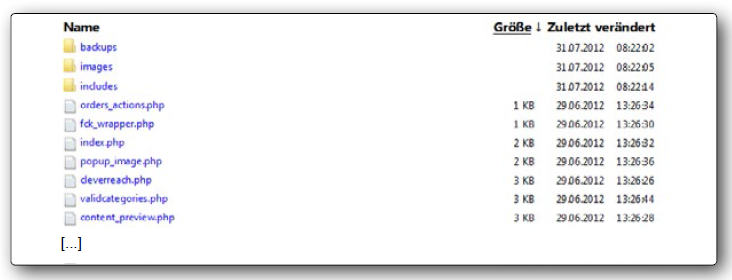
Öffen Sie die Datei für Ihr Menü (Standard: /admin/includes/column_left.php) Fügen sie dort unter einem Menüpunkt Folgendes ein:
/* Haendlerbund AGB- Schnittstelle Beginn */
if (($_SESSION['customers_status']['customers_status_id'] == '0') && ($admin_access['haendlerbund'] == '1'))
echo '<a href="' . xtc_href_link("haendlerbund.php", '') . '" class="menuBoxContentLink"> -' . 'AGB Service' . '</a>';
/* Haendlerbund AGB- Schnittstelle Ende */
Oder fügen Sie diese Inhalte als neuen Menüpunkt in ihre Navigation ein:
/* Haendlerbund AGB- Schnittstelle Beginn */
echo ('<div class="dataTableHeadingContent"><strong>Händlerbund</strong></div>');
if (($_SESSION['customers_status']['customers_status_id'] == '0') && ($admin_access['haendlerbund'] == '1'))
echo '<a href="' . xtc_href_link("haendlerbund.php", '') . '" class="menuBoxContentLink"> -' . 'AGB Service' . '</a>';
/* Haendlerbund AGB- Schnittstelle Ende */
Führen Sie in ihrer Shop-Datenbank folgende SQL Befehle aus:
ALTER TABLE `admin_access` ADD `haendlerbund` INT(1) NOT NULL DEFAULT '0';
UPDATE admin_access SET haendlerbund=1 WHERE module_export=1;
Oder importieren Sie die Datei install.sql aus dem Ordner der entpackten Dateien.
Öffnen Sie das Administrations-Backend und wählen Sie den Menüpunkt 'AGB Service' Im nächsten Schritt benötigen Sie den API-Sicherheitsschlüssel, der in Ihrem Händlerbund-Mitgliederbereich hinterlegt ist. Fügen Sie diesen bitte in das dafür vorgesehene Feld ein und klicken Sie auf "WEITER".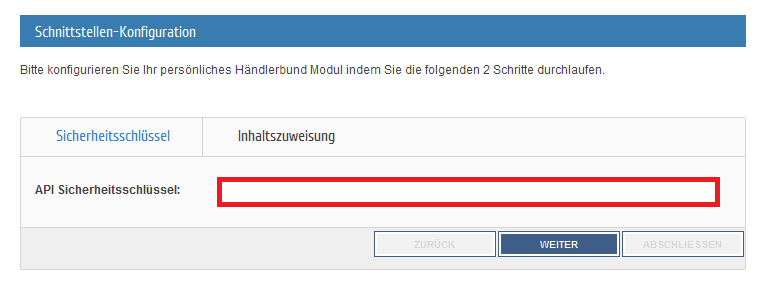
Nun können Sie jedem Rechtstext einen passenden Inhalt aus dem Content-Manager zuweisen. Wichtig dabei ist, dass jeder Rechtstext einem unterschiedlichen Content zugewiesen ist. Beenden Sie den Vorgang, indem Sie das Feld "Konfiguration abschliessen" anklicken.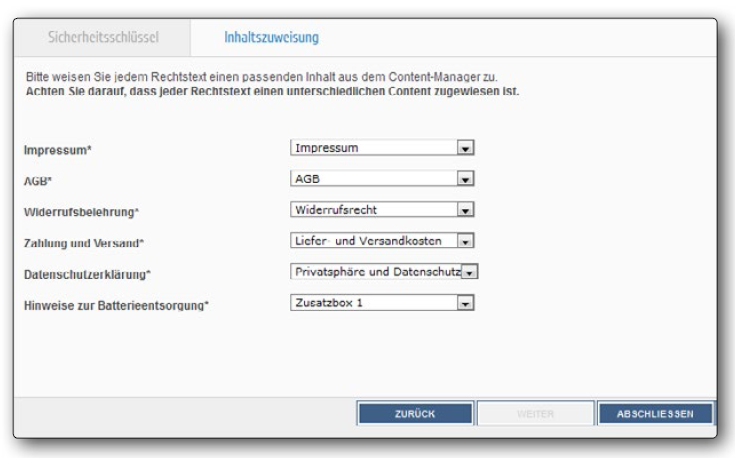
Im Anschluss kann der Import beginnen. Hierzu klicken Sie bitte die Schaltfläche "Import starten". Abschließend erhalten Sie dann die Nachricht, ob der Import erfolgreich war.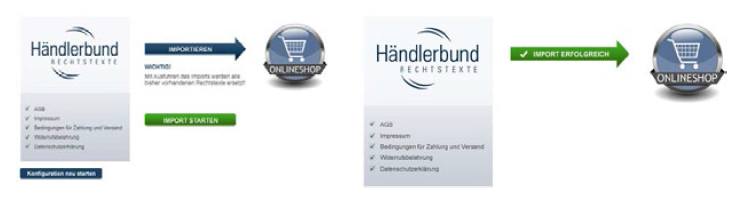
Fertig! Die Rechtstexte sind nun an Ihre persönliche Konfiguration angepasst.